この機能はアドバンストプランでのみ利用できます。
メールを検索する
差出人、宛先、メールアドレス、またはメールの件名、本文でメールを検索することができます。
モバイル版
- メール一覧で
 アイコンをタップします。
アイコンをタップします。 - 入力欄にキーワードを入力してメールを検索します。
キーワードを 1 文字以上を入力するとサジェスト機能で候補が表示されます。
ブラウザ版
- 画面上部の
 アイコンをクリックします。
アイコンをクリックします。 - [メール] をクリックします。
- 「メール」画面上部の入力欄に検索ワードを入力します。
- キーボードのEnterキーを押すか、[詳細] から選んでメールを検索します。
キーワードを 1 文字以上を入力するとサジェスト機能で候補が表示されます。
詳細検索
差出人、宛先、件名や本文、フォルダの位置、ファイル添付有無などを指定してメールを検索することができます。
モバイル版
- メール一覧で
 アイコンをタップします。
アイコンをタップします。 - [詳細] をタップします。
- 条件を入力して検索します。キーワードを 1 文字以上を入力するとサジェスト機能で候補が表示されます。
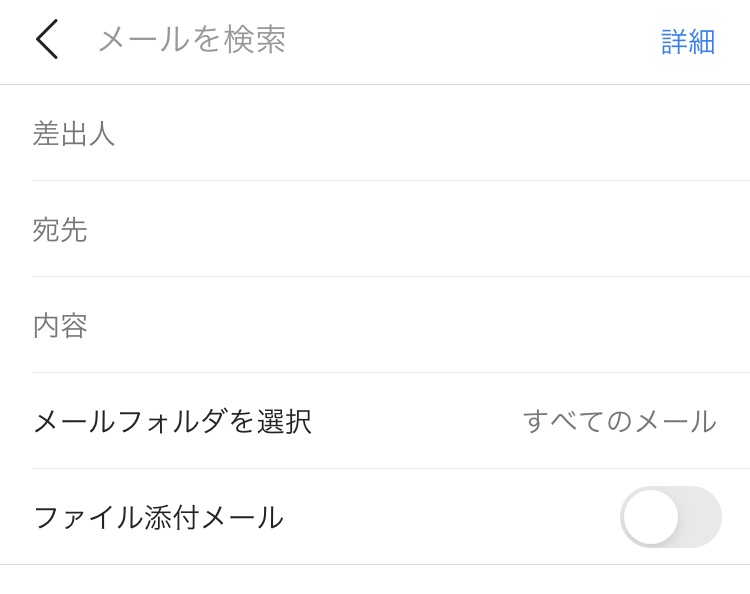
ブラウザ版
- 画面上部の
 アイコンをクリックします。
アイコンをクリックします。 - [メール] をクリックします。
- 「メール」画面上部の入力欄の右にある [詳細] をクリックします。
- 条件を入力して [検索] をクリックします。キーワードを 1 文字以上を入力するとサジェスト機能で候補が表示されます。

検索履歴の記録
検索条件は自動的に記録され、検索履歴を選択すると、同じ条件で再検索できます。
検索履歴は他のデバイスにログインした際にも同じ条件を利用できます。
検索履歴の削除
モバイル版
- メール一覧で
 アイコンをタップします。
アイコンをタップします。 - 削除する検索履歴の右に表示される
 アイコンをタップして削除します。
アイコンをタップして削除します。
ブラウザ版
- 画面上部の
 アイコンをクリックします。
アイコンをクリックします。 - [メール] をクリックします。
- 「メール」画面上部の入力欄をクリックします。
- 削除する検索履歴の右に表示される アイコンをクリックして削除します。